Tại sao doanh nghiệp của bạn cần sử dụng QR Code/Reflink để kéo khách hàng?
- Khi chạy một chiến dịch marketing offline, bạn có thể dẫn dắt khách hàng quét QR Code để nhận giảm giá, sau khi quét khách hàng sẽ được dẫn về chatbot để được chatbot tự động hỗ trợ theo kịch bản. Bên cạnh đó, thông tin khách hàng cũng được chatbot lưu trữ để bạn dễ dàng tiến hành gửi remarketing cho các chiến dịch sau. Tương tự như vậy, bạn cũng có thể gắn Reflink trên các bài post quảng cáo với quy trình như trên.
- Bạn có thể dùng QR Code/Reflink để dễ dàng kết nối mọi người với doanh nghiệp của bạn. Việc quét QR Code hiện tại rất đơn giản và tiện lợi.
- Bạn cũng có thể in QR Code lên danh thiếp để rút gọn thông tin doanh nghiệp, tạo dấu ấn cho doanh nghiệp của mình. Đây cũng là cách nhiều doanh nghiệp hay áp dụng.
- QR Code kết hợp với quy trình automation cũng có thể sử dụng cho các sự kiện truyền thông, xã hội, sử dụng để checkin khách mời đã tham gia sự kiện,..
Để tạo QR Code/Reflink trên Hana, bạn có thể thực hiện theo 2 cách dưới đây:
Cách 1: Xây dựng quy trình hoặc kịch bản marketing trước khi cấu hình reflink.
Ưu điểm: của cách làm này là bạn có thể tái sử dụng quy trình và các kịch bản nhiều lần.
Bước 1. Tạo Quy trình hoặc Block
Đăng nhập vào bot.hana.ai, tạo quy trình tự động trong Automation >> Quy trình, hoặc tạo block trong Automation >> Block.

Bước 2. Vào Xử lý Backlink
Vào menu Workflow, chọn Xử lý backlink.
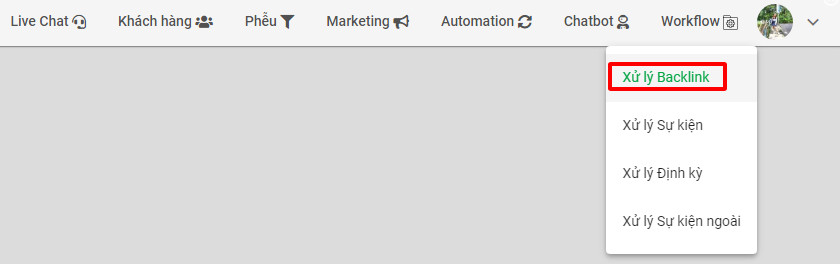
Bước 3. Thêm một reflink mới
Nhấn chọn Thêm backlink để cấu hình một reflink mới.

Bước 4. Đặt tên Reflink
Trong khung Nếu khách hàng đến từ reflink sau, nhập tên reflink rồi nhấn enter. Lưu ý: tên reflink cần phải nhập không dấu, không chứa kí tự đặc biệt, không có khoảng trắng/dấu cách, có thể sử dụng dấu _. Ví dụ: Quy_trinh_1.
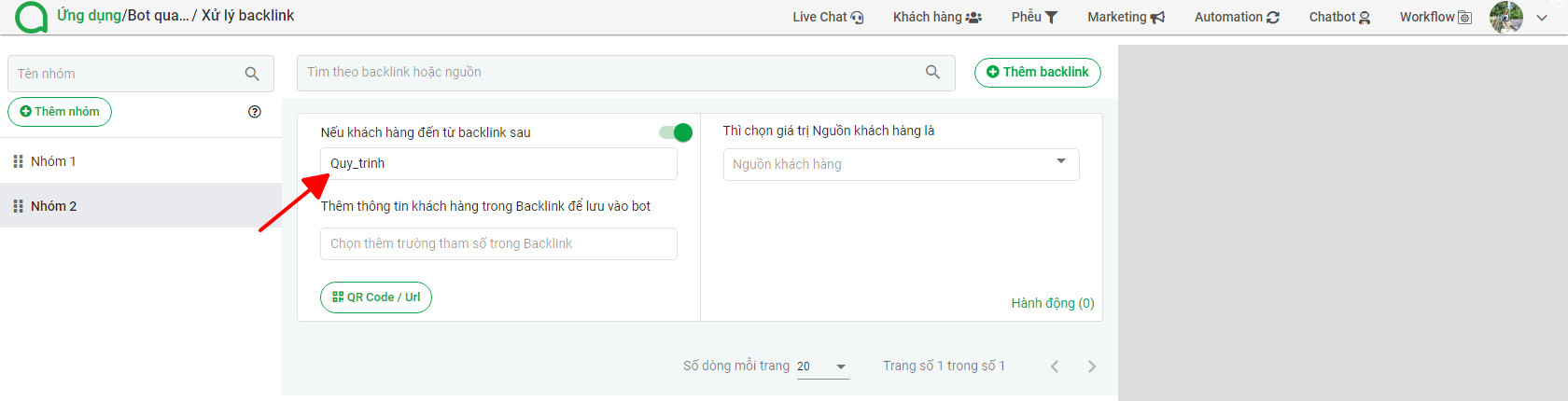
Bước 5. Đánh dấu nguồn vào của Reflink
Trong khung Thì chọn giá trị nguồn khách hàng là, chọn nguồn mà bạn muốn gắn reflink. Ví dụ, bạn sẽ gắn reflink này lên Youtube để kéo các khách hàng đang xem kênh Youtube tương tác với Fanpage của bạn, bạn chọn nguồn là Youtube. Khi khách hàng nhấn vào reflink, Hana sẽ tự động cập nhật nguồn khách hàng Youtube trong thông tin khách hàng để bạn dễ quản lý.
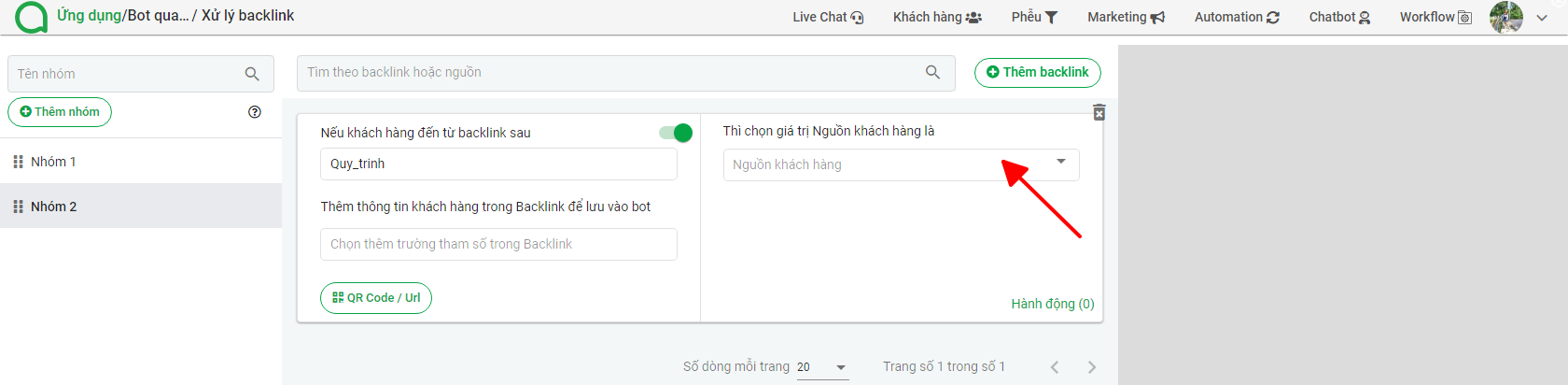
Bước 6. Cấu hình hành động xử lý
Chọn Hành động để cấu hình các hành động xử lý của chatbot, khi khách hàng đến từ backlink này. Các hành động sẽ tương tự như các hành động trên Quy trình tự động. Hướng dẫn về các hành động bạn có thể xem tại đây
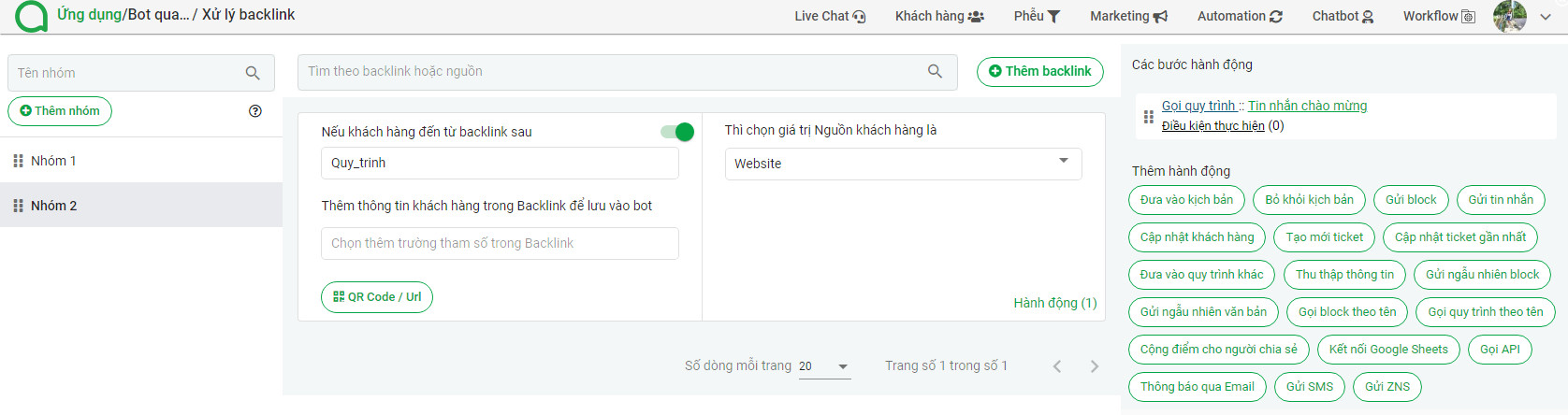
Bước 7. Lấy Mã QR / URL
Nhấn nút QR Code/URL để tạo reflink và QR Code cho quy trình này.
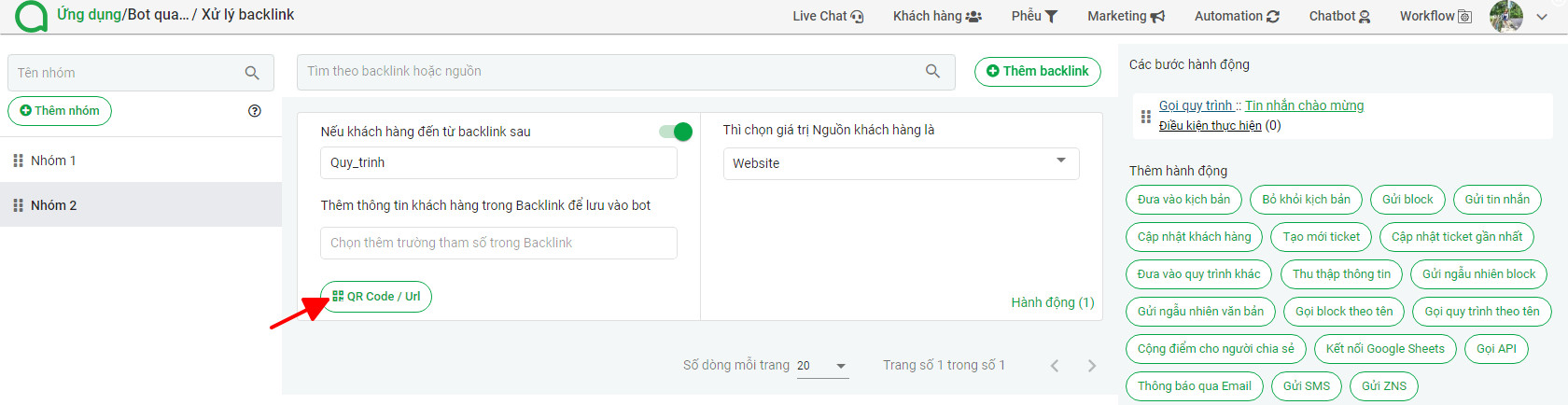
Chọn fanpage để tạo URL (trong trường hợp bạn đang tích hợp nhiều fanpage vào một ứng dụng), nhấn vào nút Sao chép URL để copy reflink hoặc nhấn vào nút Tải ảnh về máy để tải QR Code về máy tính của bạn.
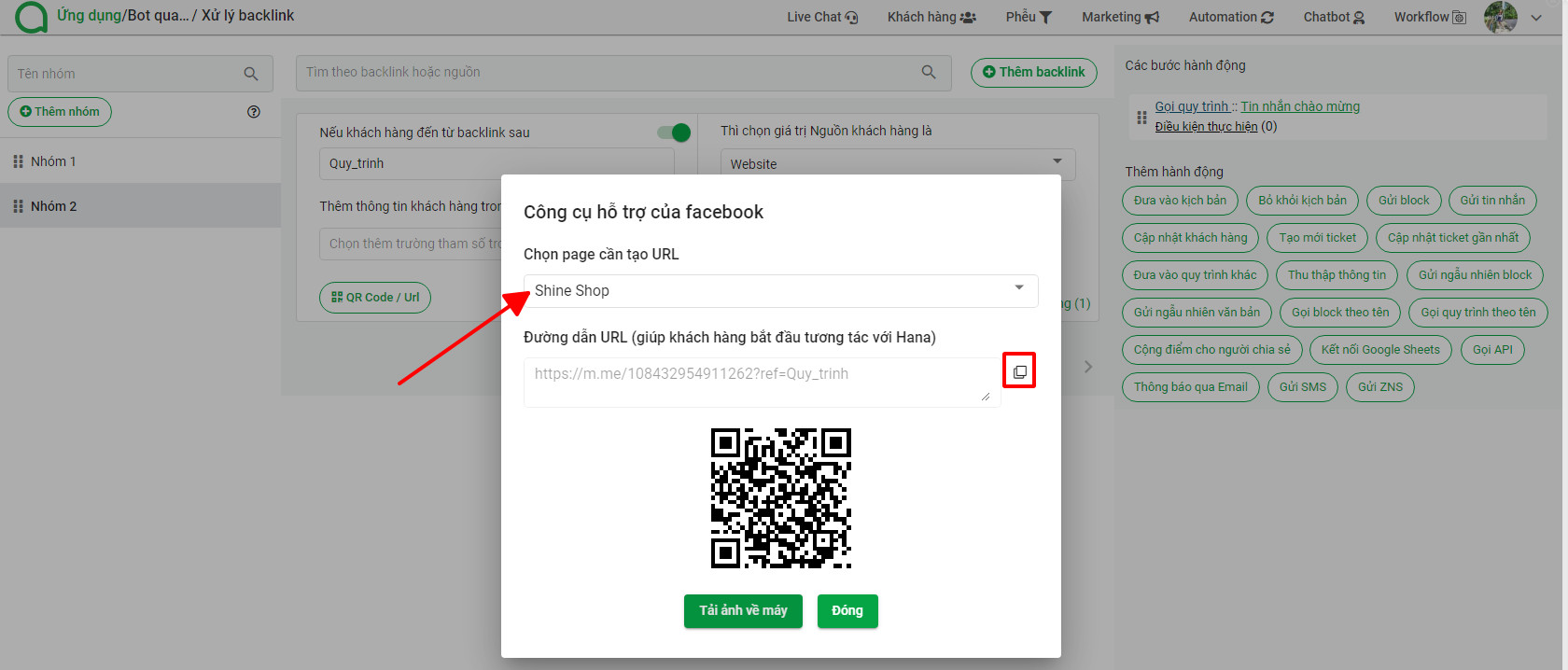
Lưu ý: nếu reflink không hoạt động, hãy kiểm tra xem nút bật / tắt đã hiển thị màu xanh chưa nhé. Nếu nút này đang hiển thị màu xám, nhấn vào nút để bật reflink lên. Ngoài ra, fanpage của bạn cần đăng ký xét duyệt gửi tin của Facebook để các quy trình và reflink có thể hoạt động ổn định.
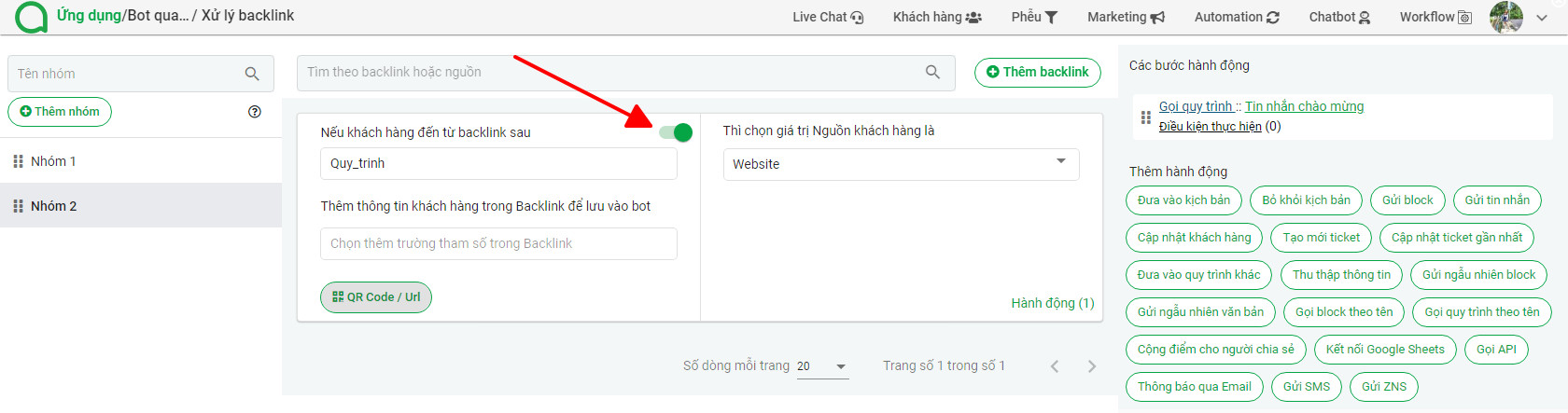
Cách 2: Xây dựng quy trình ngay khi cấu hình reflink.
Ưu điểm: của cách làm này là bạn không cần phải thao tác nhiều bước, dễ dàng kiểm soát các hành động trong reflink mà không cần phải chuyển sang màn hình đào tạo quy trình. Tuy nhiên, quy trình bạn tạo ra trong Đào tạo reflink lại không thể tái sử dụng được.
Bước 1. Vào Xử lý Backlink
Vào menu Workflow, chọn Xử lý backlink.
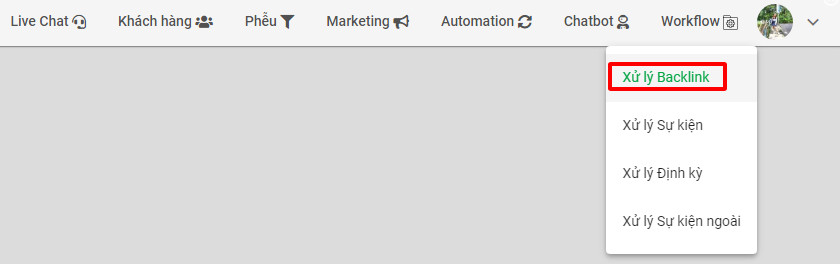
Bước 2. Thêm một reflink mới
Nhấn chọn Thêm backlink để cấu hình một reflink mới.

Bước 3. Đặt tên Reflink
Trong khung Nếu khách hàng đến từ reflink sau, nhập tên reflink rồi nhấn enter. Lưu ý: tên reflink cần phải nhập không dấu, không chứa kí tự đặc biệt, không có khoảng trắng/dấu cách, có thể sử dụng dấu _. Ví dụ: Quy_trinh_1.
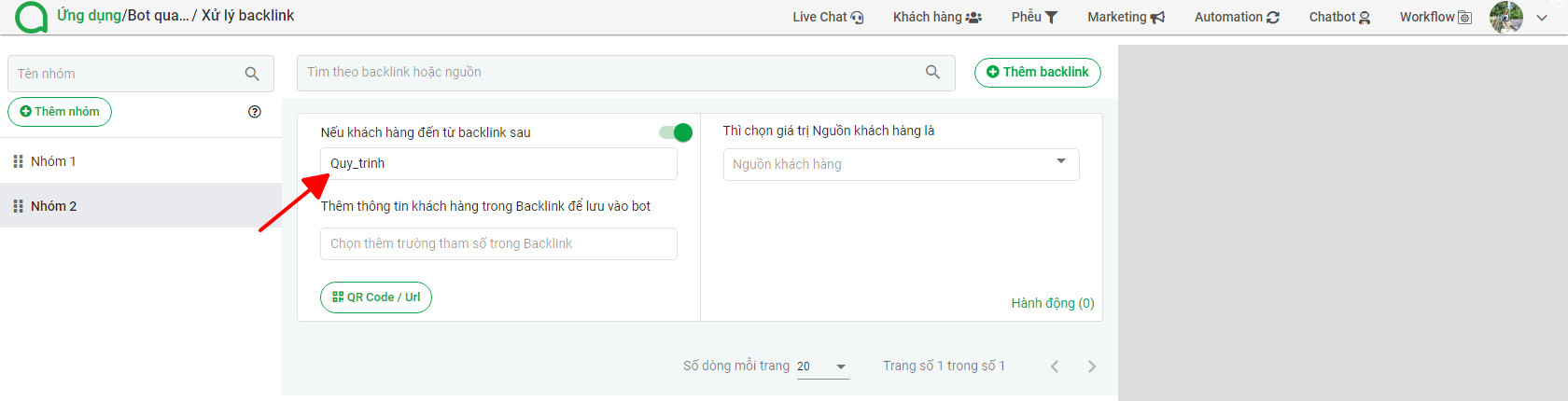
Bước 4. Đánh dấu nguồn vào của Reflink
Trong khung Thì chọn giá trị nguồn khách hàng là, chọn nguồn mà bạn muốn gắn reflink. Ví dụ, bạn sẽ gắn reflink này lên Youtube để kéo các khách hàng đang xem kênh Youtube tương tác với Fanpage của bạn, bạn chọn nguồn là Youtube. Khi khách hàng nhấn vào reflink, Hana sẽ tự động cập nhật nguồn khách hàng Youtube trong thông tin khách hàng để bạn dễ quản lý.
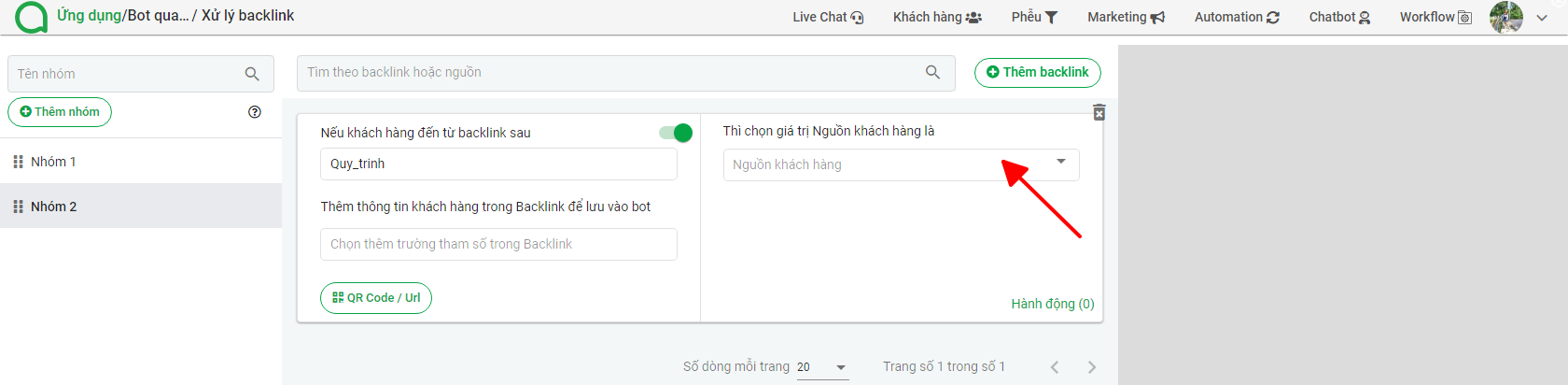
Bước 5. Tạo quy trình tự động
Nhấn chọn Hành động rồi chọn và đào tạo các hành động ở khung bên phải. Hướng dẫn về các hành động xem tại đây
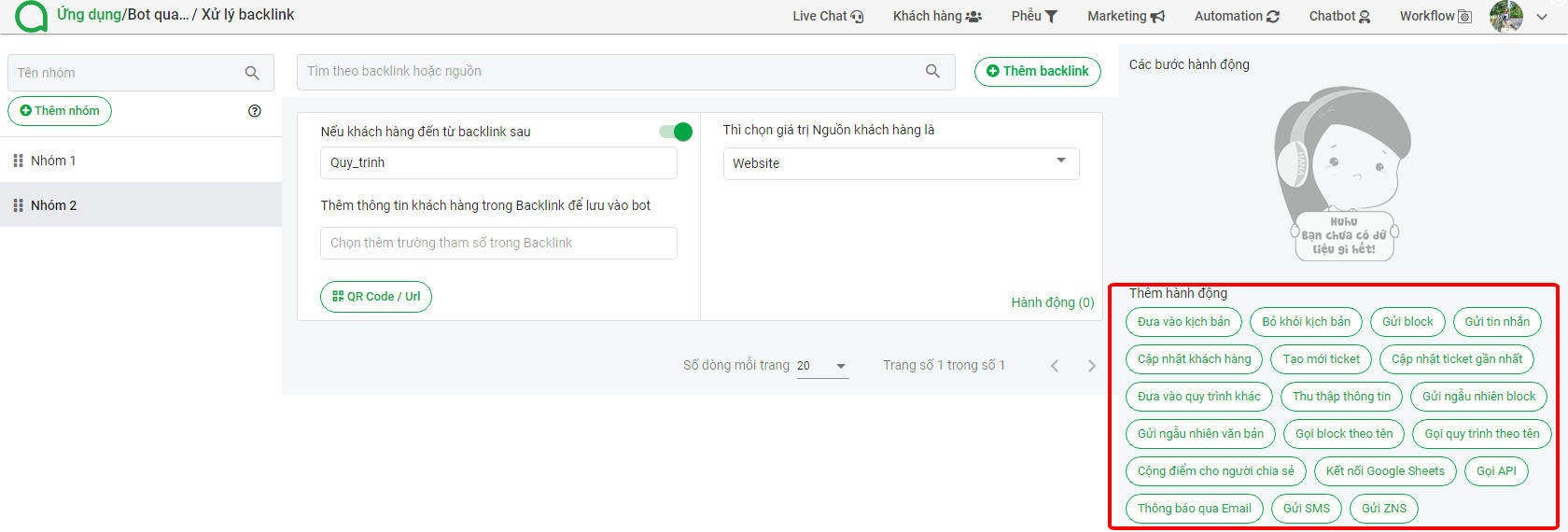
Sau khi đào tạo, chatbot sẽ hành động tương tự với các quy trình:
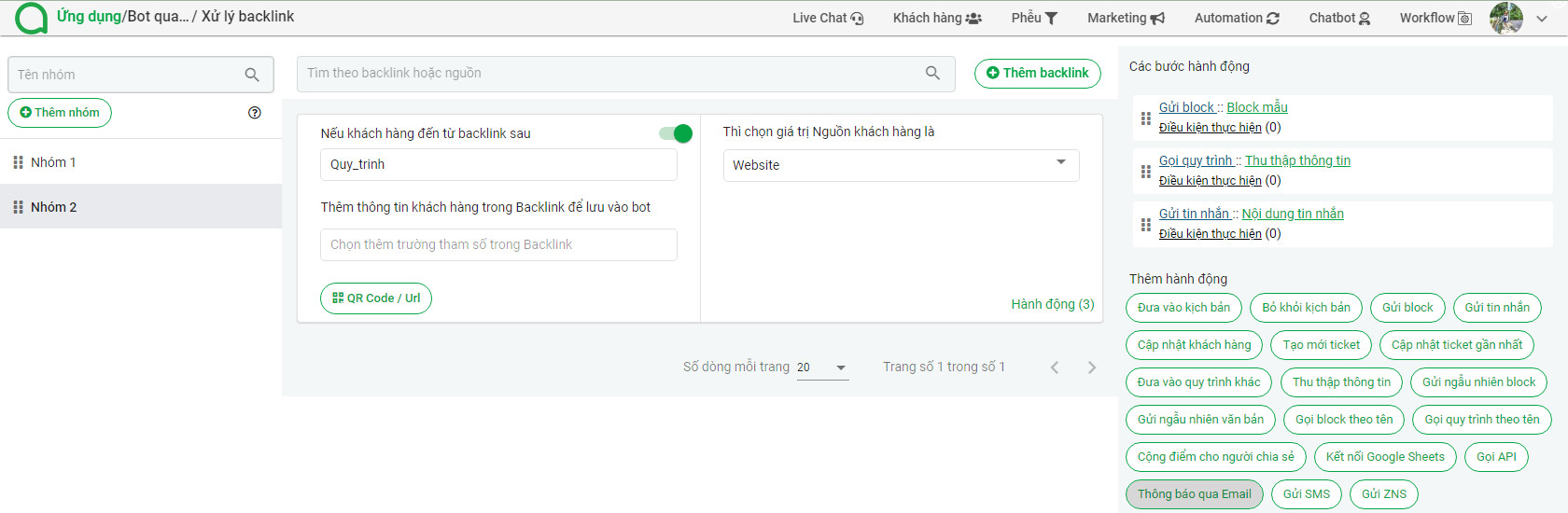
Bước 6. Lấy Mã QR / URL
Nhấn nút QR Code/URL để tạo reflink và QR Code cho quy trình này.
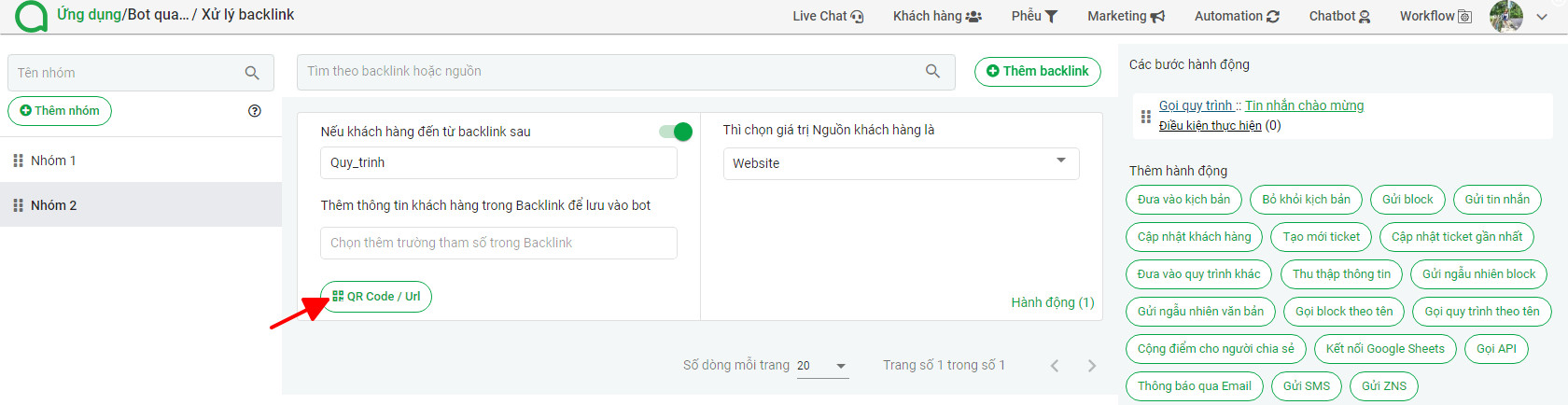
Chọn fanpage để tạo URL (trong trường hợp bạn đang tích hợp nhiều fanpage vào một ứng dụng), nhấn vào nút Sao chép URL để copy reflink hoặc nhấn vào nút Tải ảnh về máy để tải QR Code về máy tính của bạn.
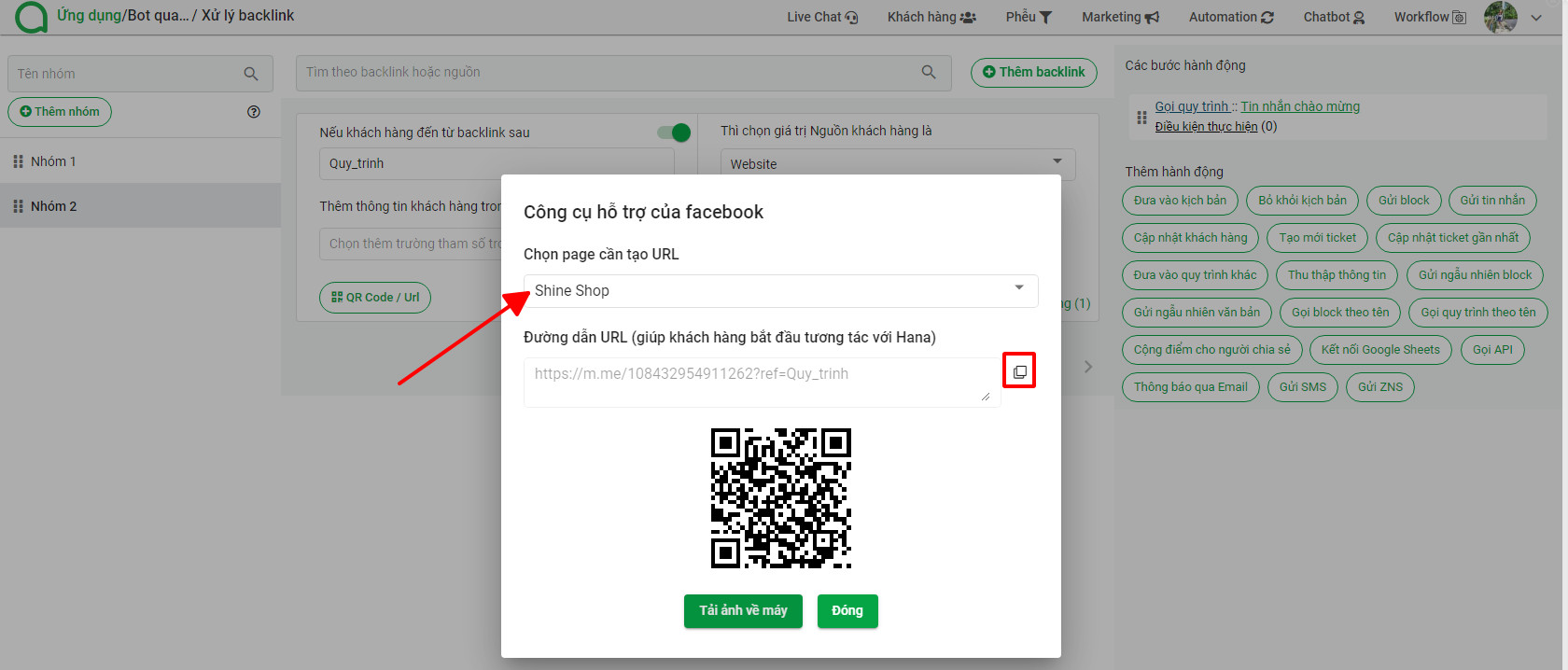
Chúc bạn thành công!
Thông tin liên hệ:


